Ubuntu.com/desktopUbuntu Linux est un fabuleux système d'exploitation informatique. Cependant, il contient beaucoup de choses dont de nombreux utilisateurs n'ont pas besoin, ce qui le rend un peu gonflé et lourd. Si vous cherchez à alléger votre système Ubuntu, nous vous montrerons comment le faire dans ce guide.
La meilleure façon d'alléger Ubuntu est de démarrer une nouvelle installation et d'utiliser la nouvelle option « installation minimale » dans le programme d'installation d'Ubuntu. Il offre aux utilisateurs une configuration beaucoup moins lourde avec un navigateur et des utilitaires de base, au lieu de tous les nombreux logiciels qui sont traditionnellement fournis.
Au cours de ce guide, vous devrez effacer votre ordinateur et effectuer une nouvelle installation d'Ubuntu. Ce processus est sûr. Cependant, vous devez créer une sauvegarde de vos données, juste au cas où. Pour plus d'informations sur la création de sauvegardes système, suivez ce guide.
Téléchargement d'Ubuntu
Ubuntu Linux est disponible en téléchargement sur Ubuntu.com/desktop . Au moment de la rédaction de ce guide, Ubuntu 20.04 LTS est la version la plus récente. En conséquence, nous couvrirons 20.04 LTS dans le didacticiel. Cependant, cette méthode fonctionnera avec n'importe quelle version d'Ubuntu, à condition qu'elle dispose de la fonctionnalité « Installation minimale ».
Téléchargez Ubuntu en cliquant sur le bouton vert « Télécharger Ubuntu » sur la page Ubuntu.com/desktop . Ensuite, une fois que vous avez cliqué sur le bouton de téléchargement, passez à la page suivante et cliquez sur le bouton de téléchargement à côté de « Ubuntu 20.04 LTS ».
Une fois Ubuntu 20.04 LTS téléchargé sur votre ordinateur, passez à la section suivante du guide.
Création du disque live Ubuntu
Maintenant que le téléchargement du fichier ISO Ubuntu est terminé, il est temps de créer le disque live Ubuntu. Pour créer le disque Ubuntu live, branchez votre clé USB (d'au moins 2 Go) dans le port USB. Ensuite, suivez les instructions étape par étape ci-dessous.
Étape 1 : Téléchargez le programme d'imagerie Etcher USB/carte SD à partir d' Etcher.io pour Linux, décompressez-le de l'archive Zip et double-cliquez sur le fichier Etcher AppImage à l'intérieur pour lancer le programme.
Étape 2 : Dans Etcher, localisez le bouton « Sélectionner une image » et cliquez dessus avec la souris. Ensuite, recherchez le fichier ISO Ubuntu téléchargé précédemment.
Étape 3 : Sélectionnez votre clé USB dans le menu « Sélectionner la cible ».
Étape 4: Trouvez le "Flash!" et cliquez dessus pour lancer le processus de clignotement.
Une fois le processus de flashage terminé, redémarrez votre PC et chargez-le dans votre BIOS . Configurez votre PC pour démarrer à partir de l'USB pour démarrer le processus d'installation.
Installation de la version légère d'Ubuntu
Pour installer la version allégée d'Ubuntu, commencez par cliquer sur le bouton « Installer Ubuntu » dans la fenêtre « Bienvenue ». Après avoir cliqué sur « Installer Ubuntu », suivez les instructions étape par étape ci-dessous.
Étape 1 : La première chose à faire dans l'installation d'Ubuntu est de choisir une disposition de clavier. Trouvez la disposition de clavier que vous préférez parmi celles disponibles répertoriées. Ensuite, cliquez sur le bouton « Continuer ».
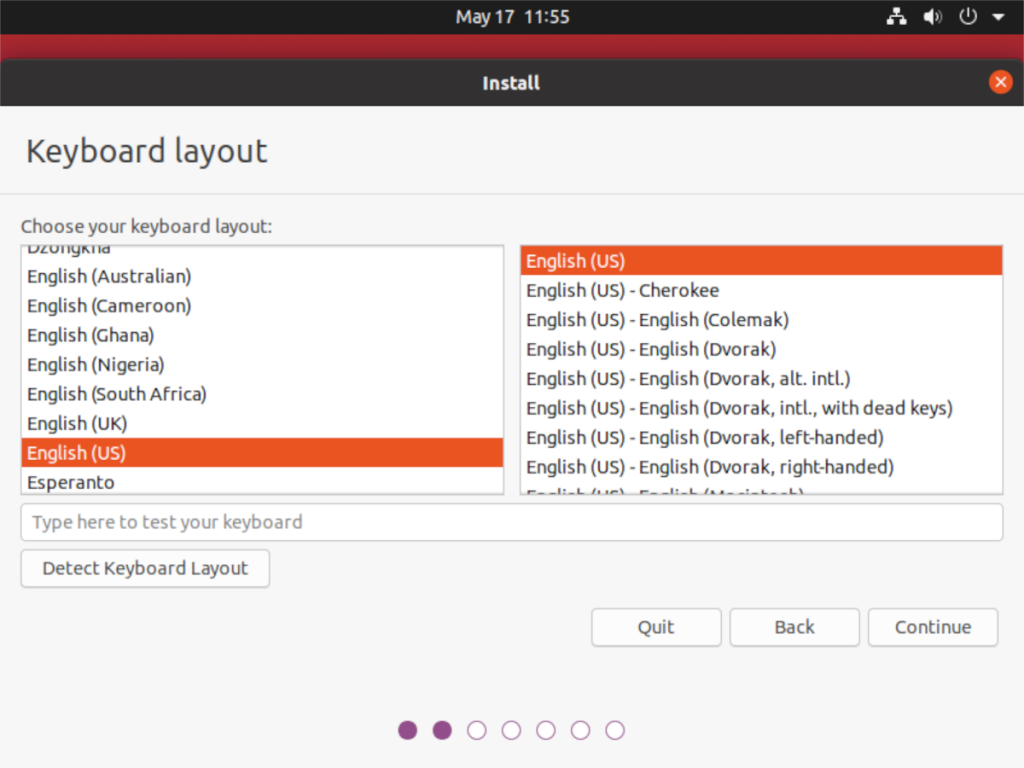
Besoin de tester votre aménagement ? Essayez d'utiliser la zone de saisie fournie.
Étape 2 : Sur la page suivante, nous pouvons configurer la nouvelle installation d'Ubuntu. Recherchez « Quelles applications voudriez-vous commencer » sur la page « Mises à jour et autres logiciels ».
Sous la page « Par quelles applications voudriez-vous commencer », il y a deux options. La première option est « Installation normale ». La deuxième option est « Installation minimale ». Pour créer une version allégée d'Ubuntu Linux, cochez la case à côté de « Installation minimale ».
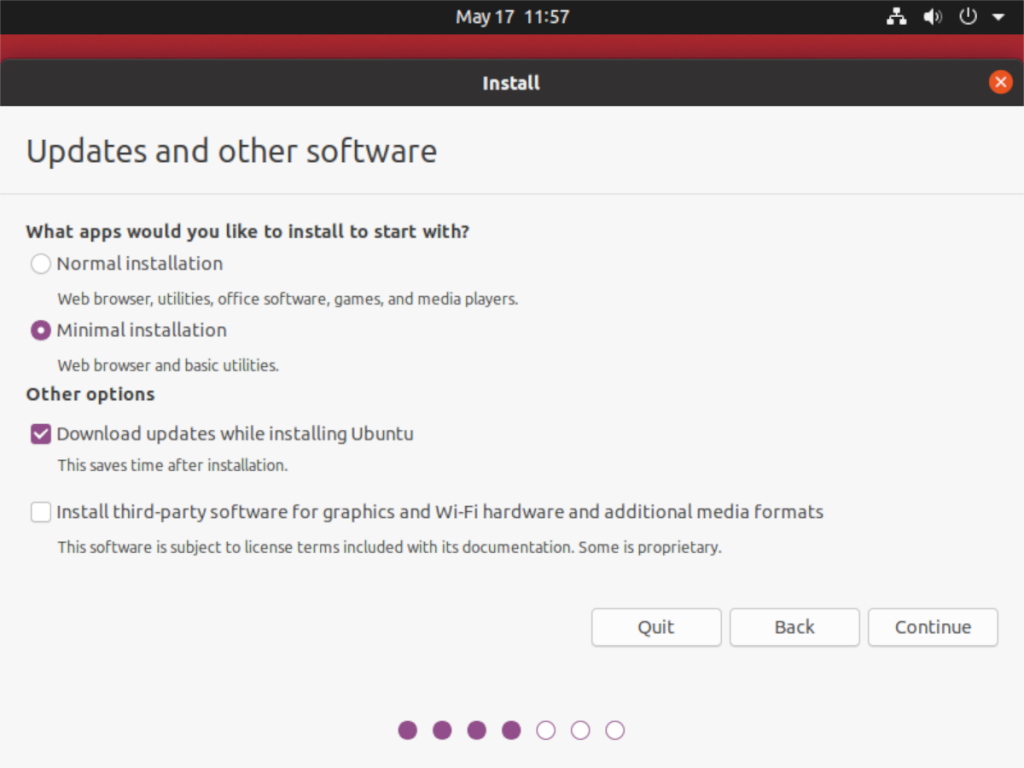
Remarque : assurez-vous de sélectionner la case « Installer un logiciel tiers » si vous avez besoin de codecs et de pilotes tiers.
Cliquez sur le bouton « Continuer » pour passer à la page suivante.
Étape 3 : Après la page « Mises à jour et autres logiciels », vous devrez sélectionner une option d'installation d'Ubuntu. Parcourez les choix disponibles et sélectionnez celui qui convient le mieux à vos besoins.
Attention : ne choisissez pas l'option « Autre chose » à moins d'être un expert Linux d'Ubuntu et d'avoir le savoir-faire pour partitionner votre propre disque dur manuellement ! Vous allez gâcher quelque chose si vous ne faites pas attention !
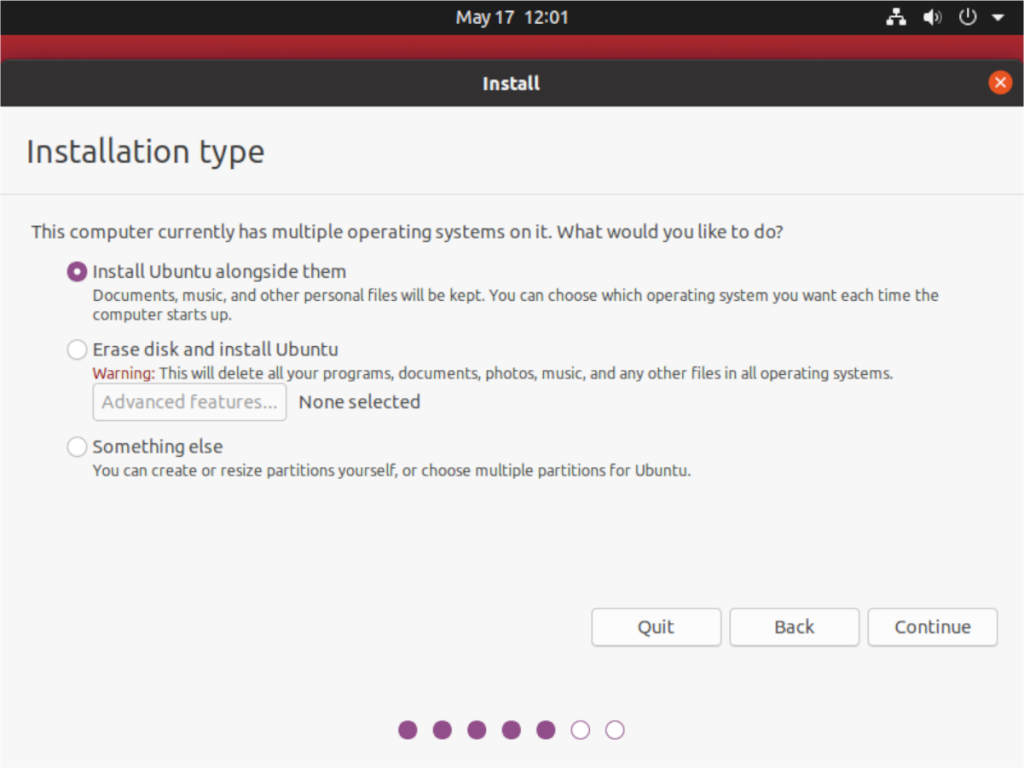
Cliquez sur « Continuer » après avoir sélectionné votre type d'installation.
Étape 4 : Après avoir sélectionné votre type d'installation dans le programme d'installation d'Ubuntu, vous verrez le message « Où êtes-vous ? » page. Utilisez cette page pour sélectionner votre lieu de résidence sur la carte du monde. En sélectionnant votre lieu de résidence, vous pourrez définir le bon fuseau horaire.
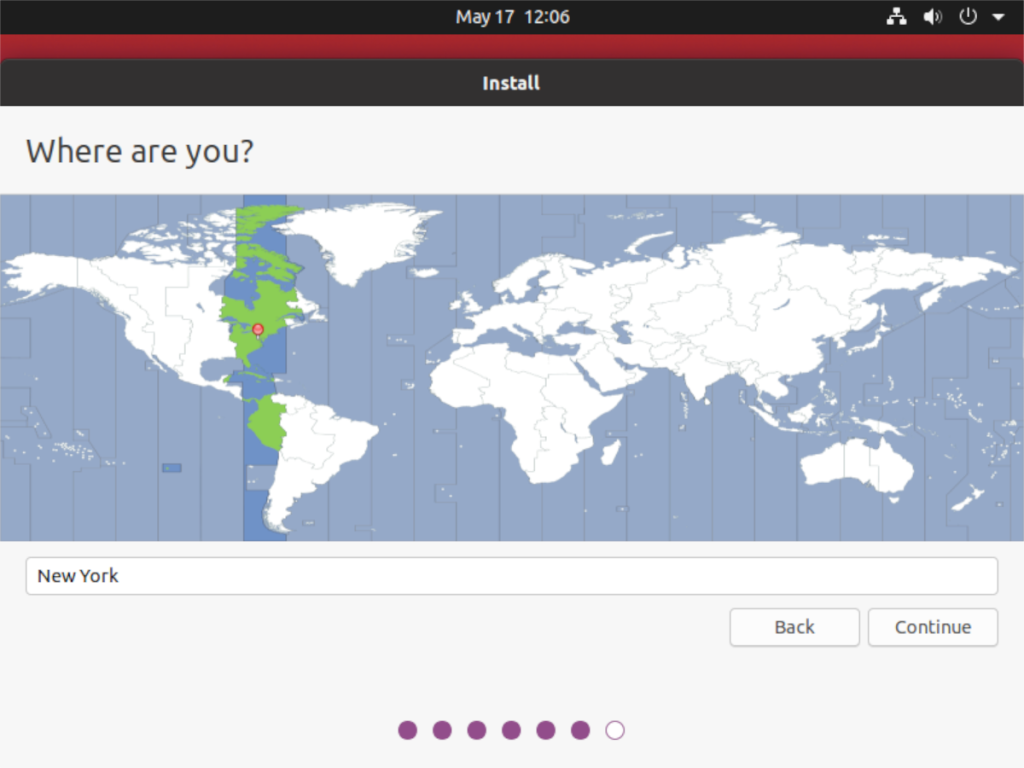
Une fois le réglage du fuseau horaire terminé, recherchez le bouton « Continuer » et cliquez dessus pour passer à la page suivante du processus d'installation.
Étape 5 : Une fois que vous avez sélectionné où vous êtes, vous devrez dire au programme d'installation d'Ubuntu « Qui vous êtes ». À l'aide de l'interface utilisateur, saisissez votre nom, le nom de l'ordinateur, le nom d'utilisateur et le mot de passe. Ensuite, cliquez sur « Continuer » pour continuer.
Étape 6 : Une fois vos informations utilisateur renseignées, le programme d'installation procédera à la configuration de votre nouvelle version allégée d'Ubuntu. Asseyez-vous et soyez patient.
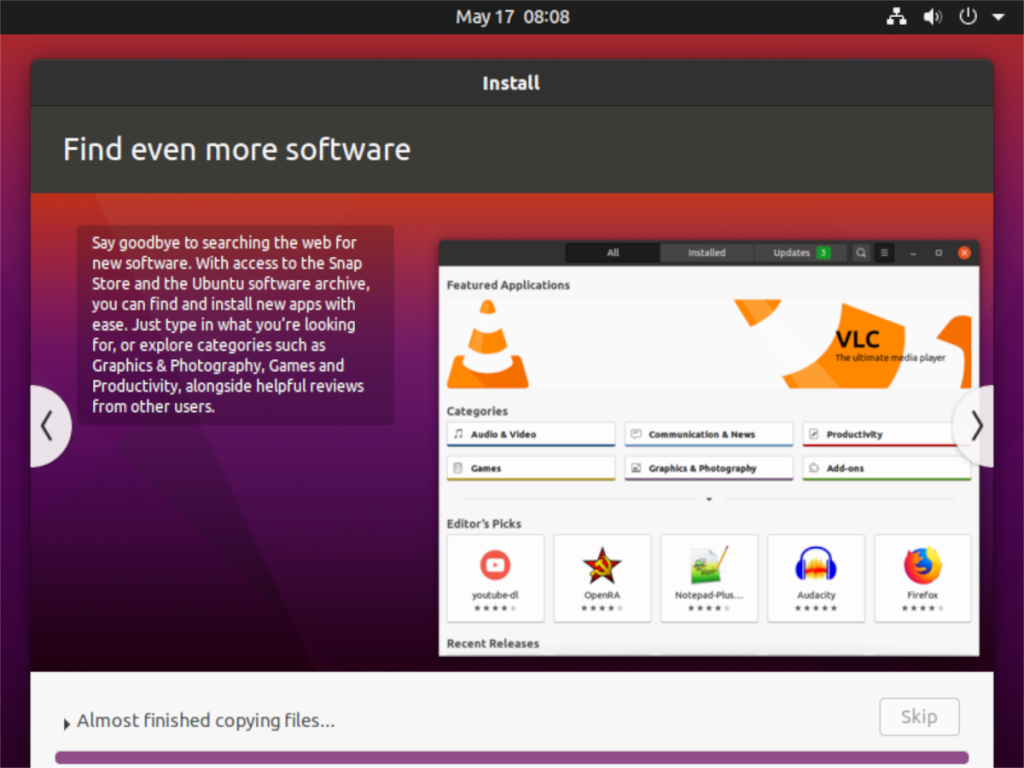
Une fois l'installation terminée, redémarrez votre ordinateur. Une fois reconnecté, vous utiliserez un nouveau Ubuntu plus léger !

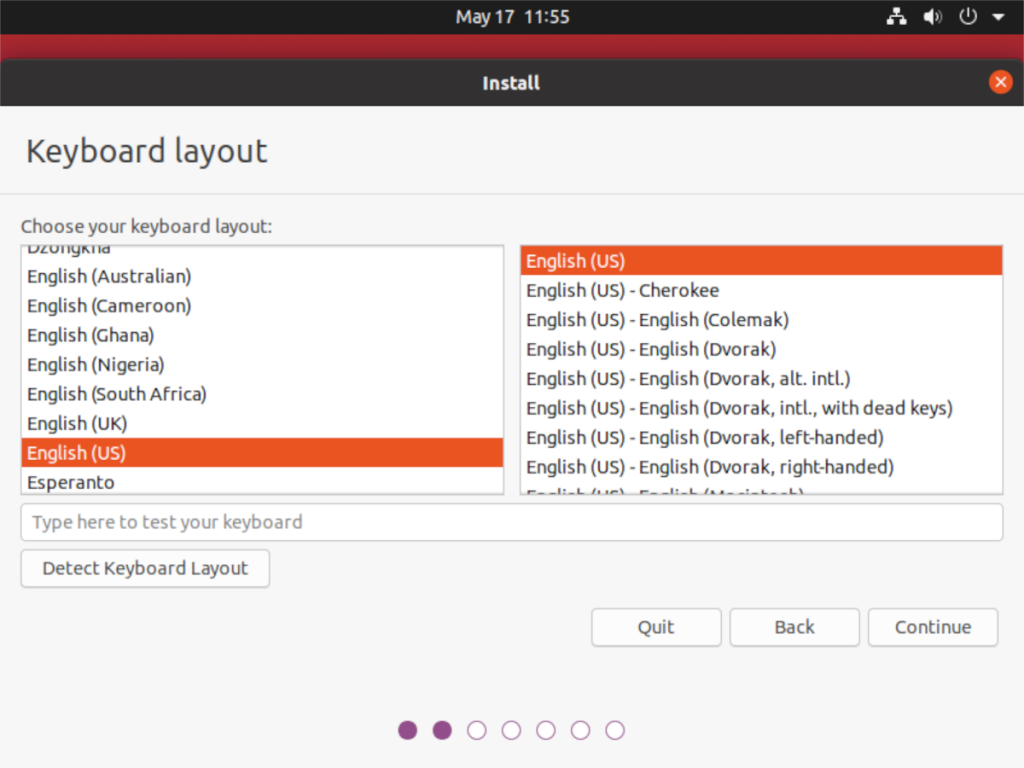
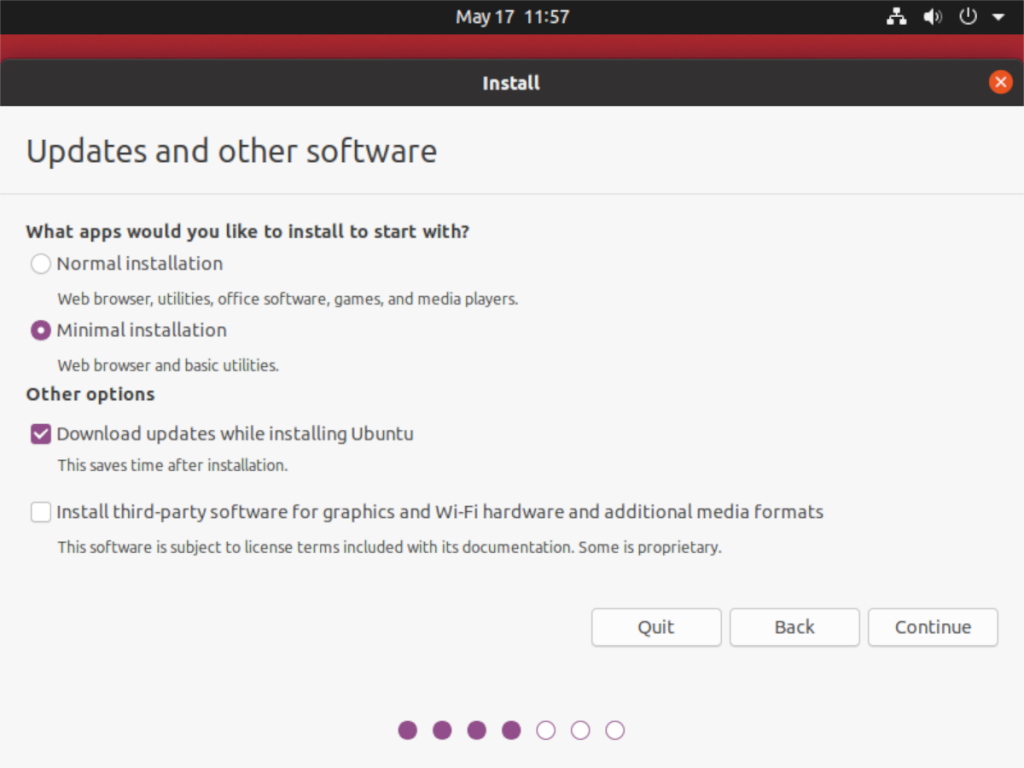
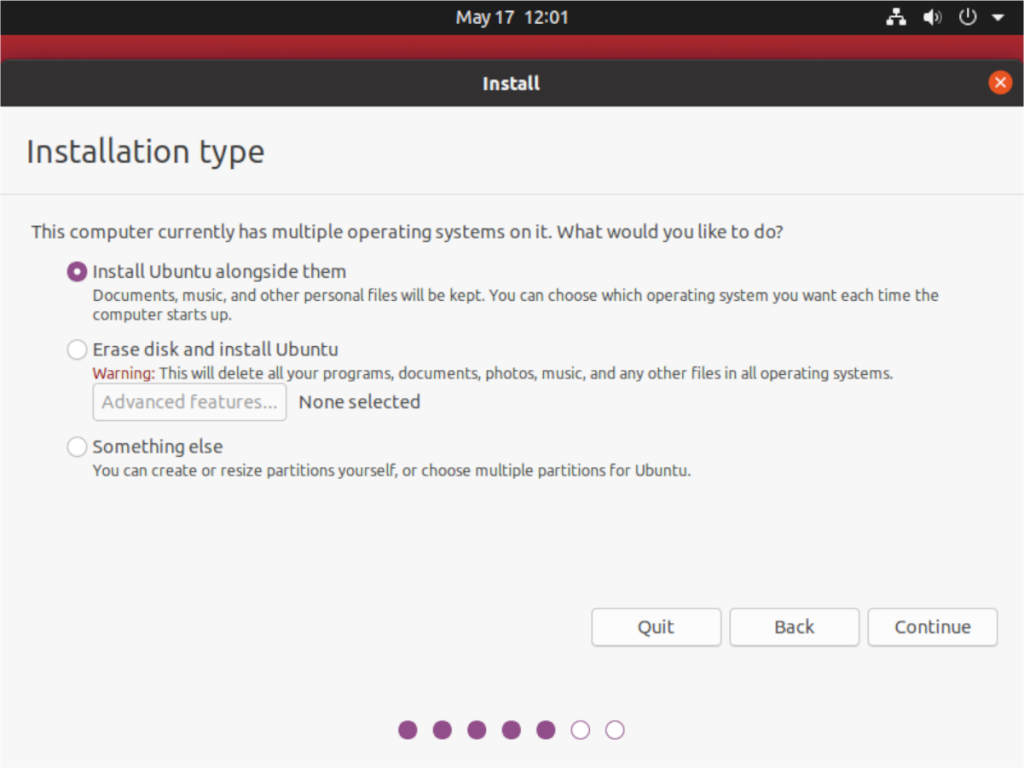
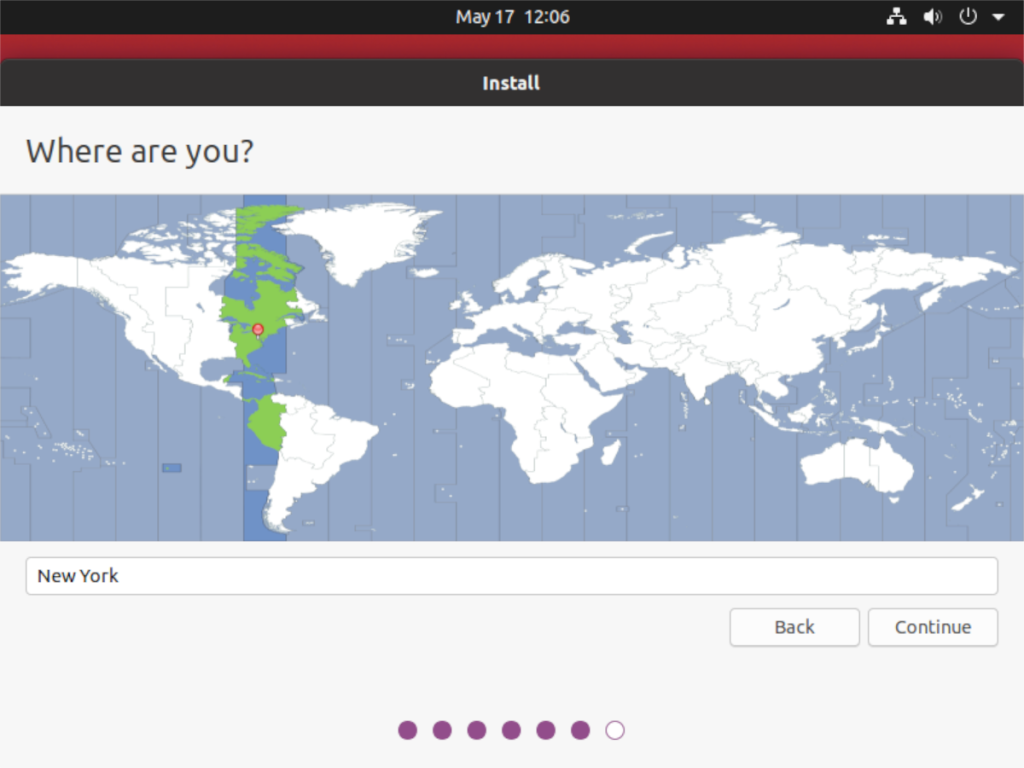
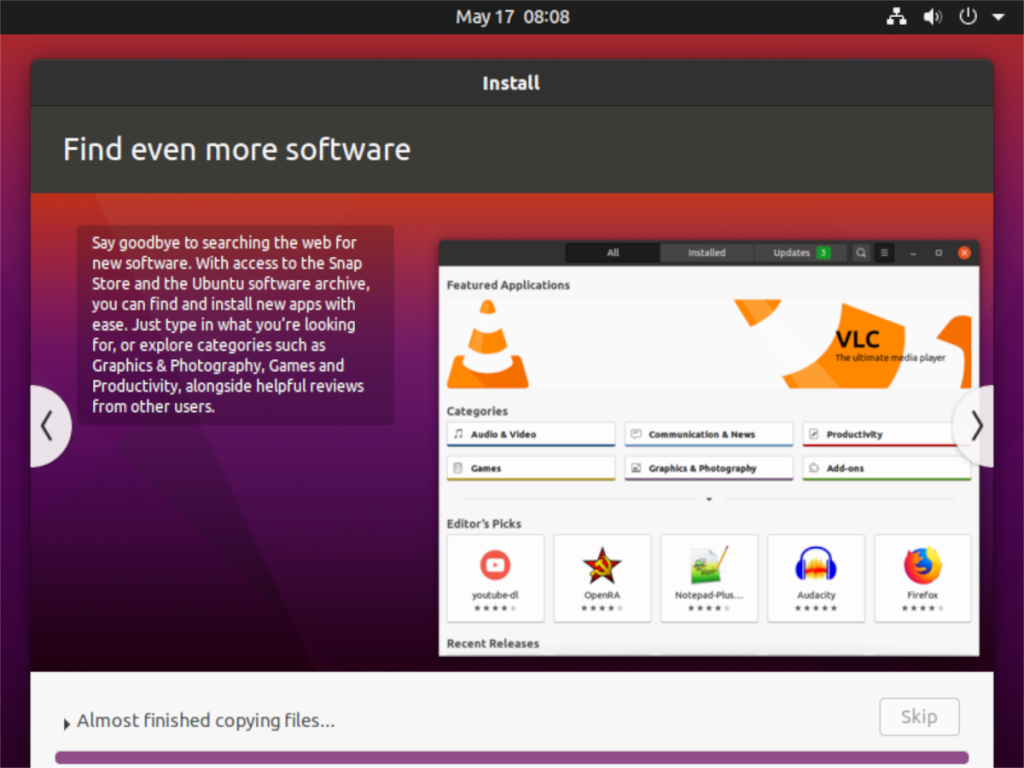



![Téléchargez FlightGear Flight Simulator gratuitement [Amusez-vous] Téléchargez FlightGear Flight Simulator gratuitement [Amusez-vous]](https://tips.webtech360.com/resources8/r252/image-7634-0829093738400.jpg)




